Si vous êtes intéressé par l'utilisation potentielle de la fonction d'appel téléphonique, veuillez nous contacter à videocall@healthdirect.org.au .
Vous pouvez ajouter un participant par téléphone à un appel vidéo à l'aide du bouton Appeler un téléphone dans le gestionnaire d'appels. Cela vous permet de composer un numéro de téléphone pendant un appel vidéo et le participant au téléphone sera ajouté à l'appel. Des exemples de cas d'utilisation seraient d'appeler un service d'interprétation et d'ajouter un interprète par téléphone ou d'appeler un spécialiste et de l'ajouter par téléphone à l'appel.
Pour ajouter un participant par téléphone à votre appel vidéo en cours :
| Cliquez sur Gestionnaire d'appels en haut à droite de votre écran d'appel. |
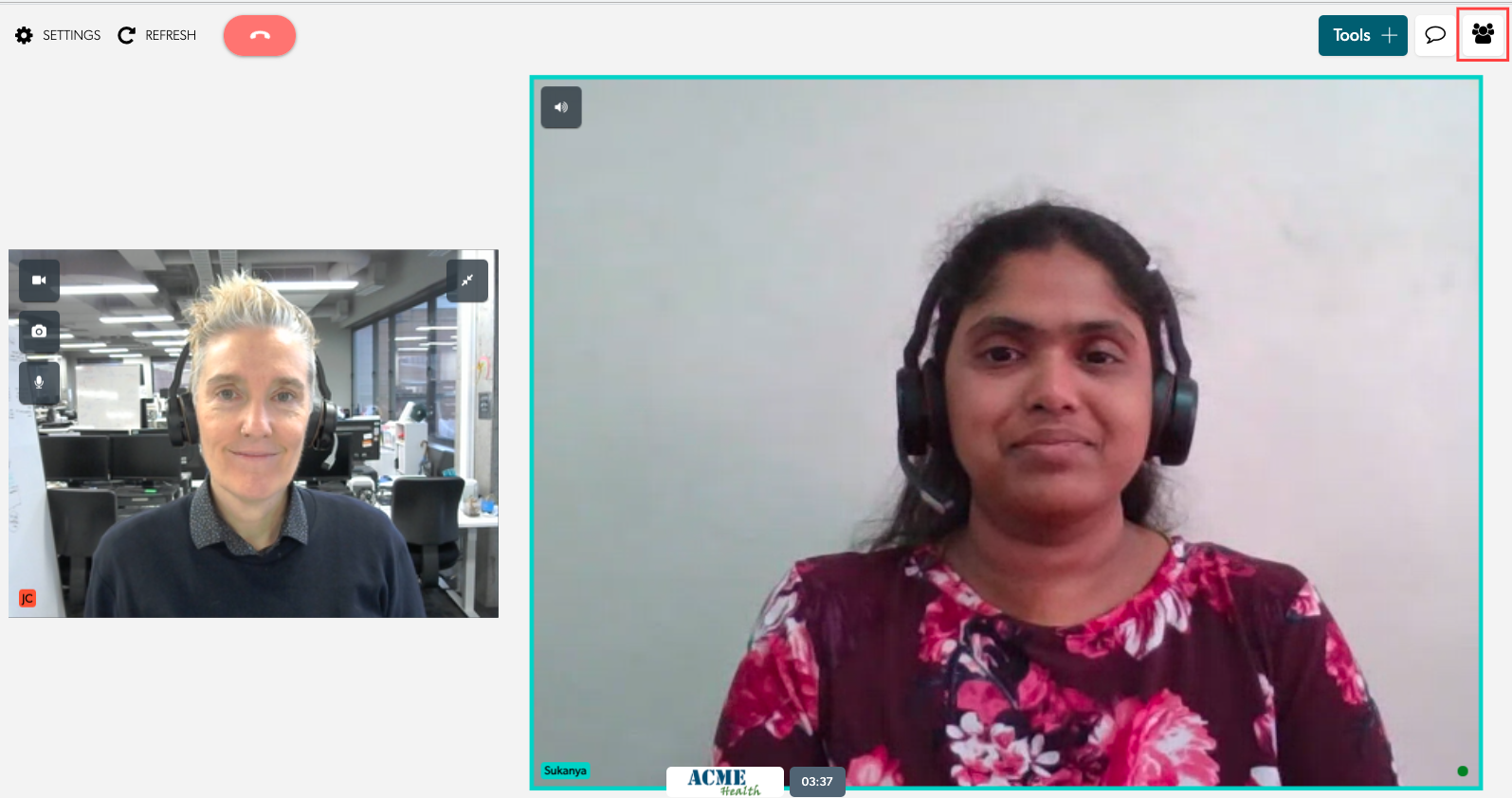 |
| Cliquez sur Appeler un téléphone | 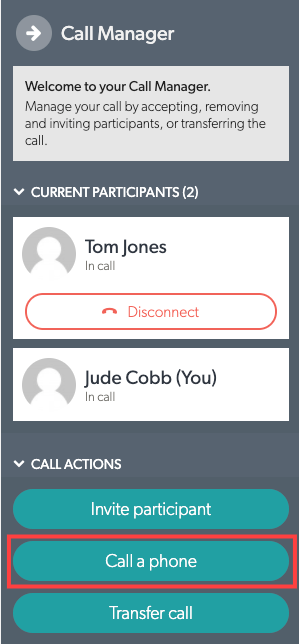 |
| Dans la boîte de dialogue Ajouter un participant par téléphone , saisissez le nom de la personne que vous appelez et saisissez ou composez son numéro de téléphone. Cliquez ensuite sur Composer. | 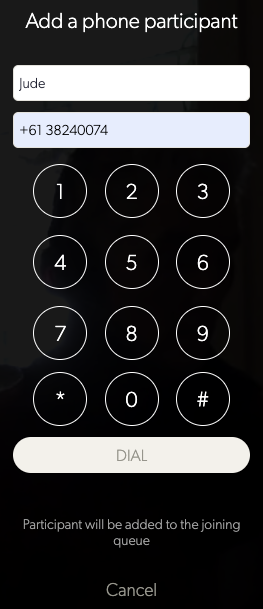 |
| Lorsque la personne que vous appelez répond, elle rejoint l'appel vidéo en tant que participant vocal. Vous verrez leur fenêtre avec une icône de téléphone. Ils peuvent participer à l'appel en voix uniquement. | 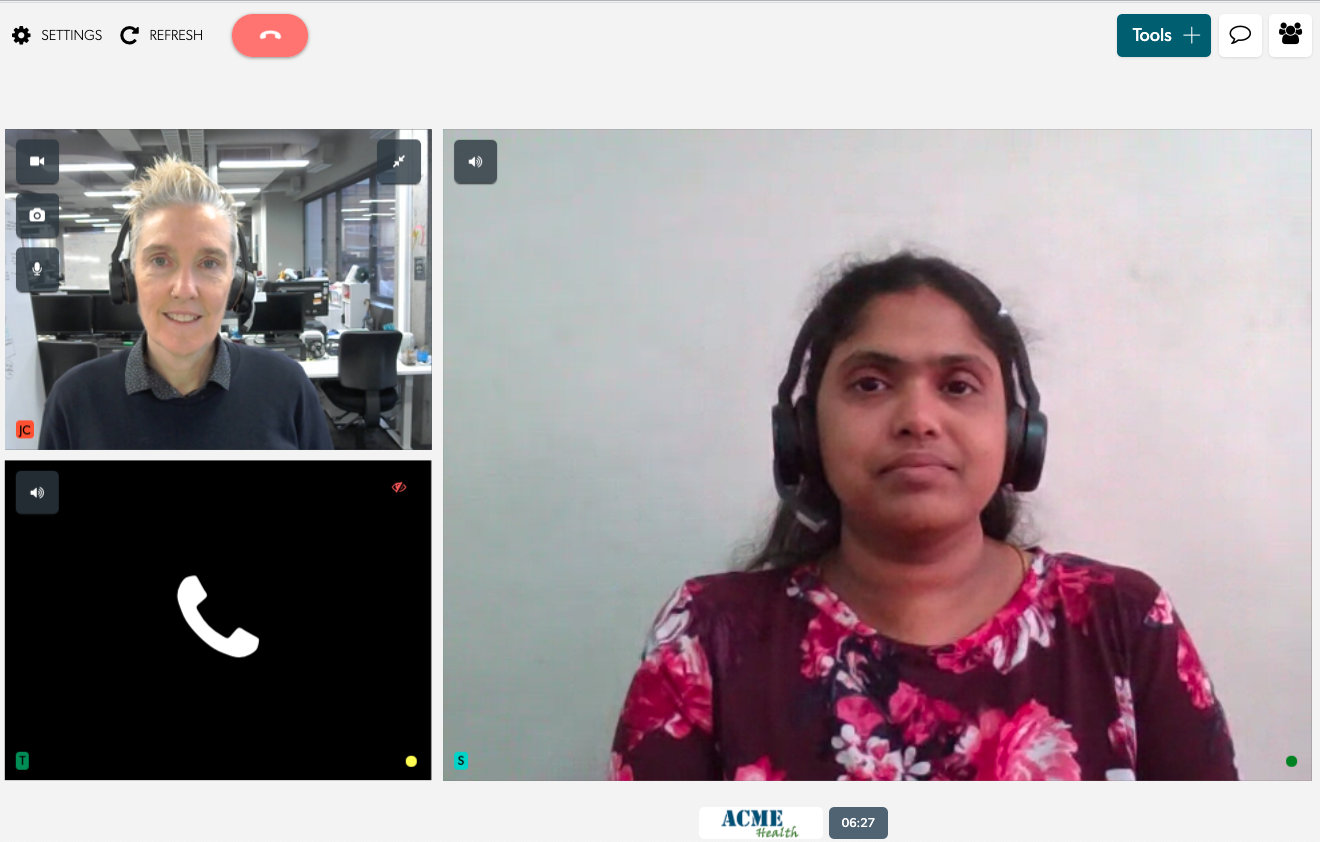 |
Comme pour tout autre appel vidéo, cliquez sur Participants dans le tableau de bord de la zone d'attente pour afficher des informations sur les participants à l'appel, notamment :
Vous pouvez également déconnecter les participants de l'appel ici si nécessaire. |
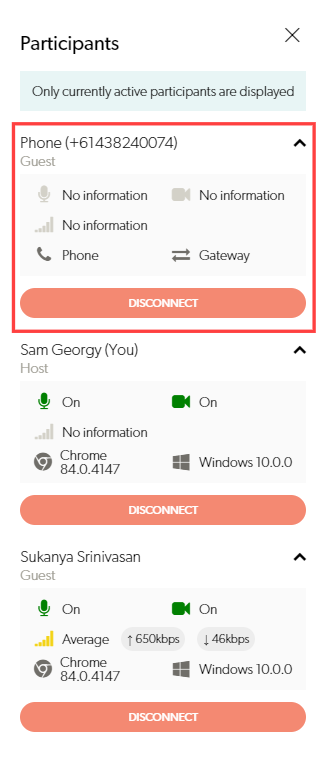 |
| Si vous devez laisser le participant vocal dans l'appel avec d'autres participants mais quitter l'appel vous-même, vous pouvez cliquer sur le bouton Raccrocher et choisir Quitter l' appel . Vous seul partirez et les autres participants poursuivront l'appel. Par exemple, si vous appelez un spécialiste au téléphone, puis quittez l'appel une fois qu'il est connecté et que vous lui avez fourni toutes les informations dont il pourrait avoir besoin. |
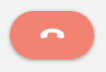 
|